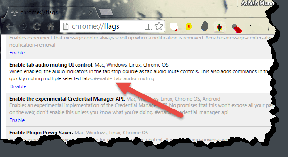10 tapaa korjata Disney Plus -virhekoodi 39 Windows 10:ssä – TechCult
Sekalaista / / July 28, 2023
Disney Plus on yksi tunnetuimmista videoiden suoratoistoalustoista, jolla on laaja yleisö ympäri maailmaa. Alustalla saatavilla olevan sisällön tyyppi vaihtelee myös alueittain. Siksi, kun katettavat alueet ovat niin monia, virheiden esiintymisen todennäköisyys on suuri. Yksi näistä virheistä, joita käyttäjät kohtaavat, on Disney Plus -virhekoodi 39 Windows 10:ssä. Tässä artikkelissa käsittelemme ongelmaa yksityiskohtaisesti ja eri menetelmiä sen korjaamiseksi.

Sisällysluettelo
Disney Plus -virhekoodi 39 Windows 10:ssä
Disney Plus -virhekoodi mainitsee lausunnon: Olemme pahoillamme, mutta emme voi toistaa pyytämääsi videota. Yritä uudelleen. Jos ongelma jatkuu, ota yhteyttä Disney+ -tukeen (virhekoodi 39). Useat käyttäjät kohtaavat sen usein, minkä vuoksi se mainitaan myös Disney Plus -ohjesivulla. Tässä oppaassa selitämme, mikä se on, miksi se tapahtuu ja kuinka voit korjata sen yksityiskohtaisesti. Joten jatka lukemista.
Nopea vastaus
Päivitä Disney Plus -sovellus ja saat sen taas toimimaan seuraavasti:
1. Avata Microsoft Store Windows-tietokoneellasi ja etsi Disney + sovellus.
2. Avaa nyt sovelluksen tulokset ja napsauta Päivittää.
Mikä aiheuttaa Disney Plus -virhekoodin 39?
Disney Plus -ohje sisältää luettelon mahdollisista syistä, joita voi ilmetä, kun pyytämäsi sisältö tai video on tilapäisesti poissa käytöstä. Nämä sisältävät:
- Yrität käyttää Disney Plusia osoitteesta laite tai kokoonpano, jota ei tueta.
- Ongelma Internet-yhteydessä tai yhteyden tai Wi-Fi-signaalin vakaus.
- Tämä ei myöskään voi olla sinun tai laitteen vika, vaan vain siksi, että samanaikaisia pyyntöjä on erittäin paljon. Koska tämä voi johtaa palvelimen seisokki saatat joutua odottamaan hieman ja yrittää myöhemmin uudelleen.
Tapa 1: Perusvianetsintämenetelmät
Koska virheen syyt vaihtelevat alueittain, ongelman löytämisestä ja korjaamisesta tulee hieman monimutkaista. Mutta koska monet ongelmat ilmenevät vain hyvin perustavanlaatuisten järjestelmävikojen vuoksi, aloitamme joistakin perusvianmääritysmenetelmistä korjataksesi Disney Plus -virhekoodin 39 Windows 10:ssä. Jos virhe jatkuu, siirry edistyneempiin menetelmiin.
1A: Odota palvelimen käyttöaikaa
Disney Plus on maailmanlaajuinen alusta, joten myös sillä suoratoistavien ihmisten määrä on valtava. Nämä suuret luvut aiheuttavat joskus ylimääräistä kuormitusta palvelimille, mikä johtaa tähän ongelmaan. Siksi tarkista ensin, ovatko Disney Plus -palvelimet alas vai eivät. Voit käyttää verkkosivustoa nimeltä Istu alas Juuri nyt tätä varten.
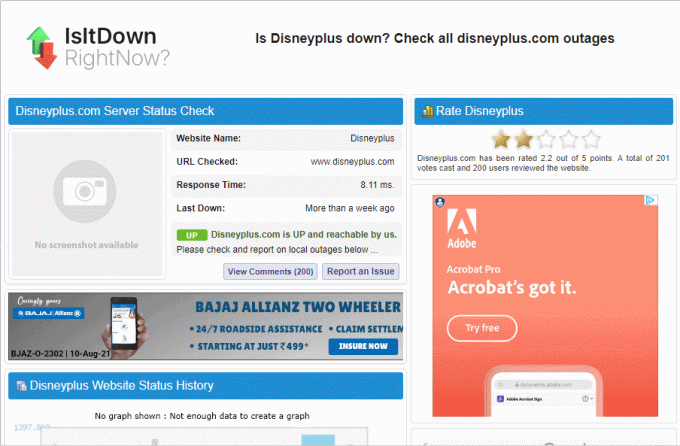
1B: Alempi virran laatu
Saattaa käydä niin, että suoratoistosi laatu on liian korkea. Tämä ei välttämättä sovi yhteen Internet-yhteyden nopeuden kanssa, mikä johtaa tähän virheeseen. Siksi virran laadun heikentäminen voi auttaa sinua ratkaisemaan tämän pitkään.
1C: Pelaa erilaista ohjelmaa
Varmistaaksesi, että ongelma ei koske juuri katsomaasi jaksoa, voit myös kokeilla toistaa toista ohjelmaa. Paras tapa toimia tässä tilanteessa on ottaa yhteyttä asiakaspalveluun.
1D: Käynnistä tietokone/laite uudelleen
Jos sinulla on ongelmia Disney Plus -suoratoistossa, tietokoneen uudelleenkäynnistäminen on ratkaisu. Voit tehdä tämän sulkemalla ensin kaikki avoimet välilehdet selaimessa, jolla käytät Disney Plus -ohjelmaa, ja käynnistämällä sitten tietokoneesi uudelleen valitsemalla Windows-valikosta Käynnistä uudelleen.

Lue myös:Kuinka peruutat Disney Plus -tilisi
Tapa 2: Internet-yhteysongelmien vianmääritys
Jos haluat suoratoistaa HD-sisältöä tietokoneellasi, sinulla tulee olla pääsy vahvaan ja luotettavaan Internet-yhteyteen. Kaikki muutokset voivat aiheuttaa Disney Plus -virhekoodin 42 ilmestymisen Rokullesi tai muulle laitteelle. Harkitse alla lueteltujen menetelmien käyttöä tämän ongelman tarkistamiseksi ja ratkaisemiseksi.
2A: Tarkista Internet-yhteyden nopeus
Internetin nopeustestialustan avulla voit määrittää, onko Internet-yhteydessäsi ongelmia. Voit käyttää Nopeustesti tätä varten. Tämän vähimmäisvaatimuksen tulee olla lataus- ja latausnopeus 25 Mbps. Jos sinulla on tämä nopeus, voit siirtyä seuraavaan tekniikkaan. Jos ei, Wi-Fi-reitittimen siirtäminen voi olla hyödyllistä.
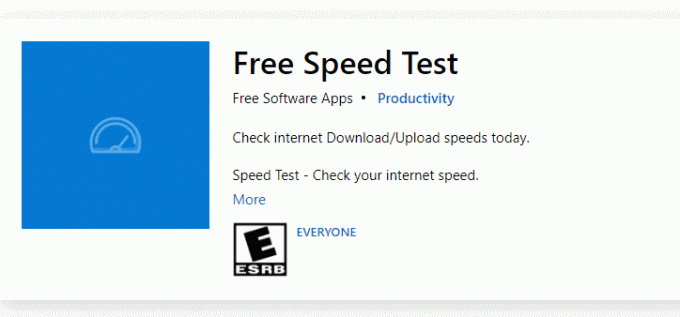
2B: Suorita verkon vianmääritys
Sinun on suoritettava joitakin yksinkertaisia vianmääritystoimia Windows-tietokoneellasi, jos huomaat Internet-yhteysongelmia, jotka eivät katoa helposti tehtäessä fyysisiä muutoksia. Voit suorittaa tämän noudattamalla ohjeitamme verkkoyhteysongelmien vianmääritys Windows 10:ssä.
2C: Vaihda toiseen Wi-Fi-verkkoon
Paras tapa toimia on vaihtaa johonkin toiseen Wi-Fi-verkkoon, jos kaikki muut yritykset ratkaista yhteysongelmat ovat epäonnistuneet. Tämän avulla voit myös määrittää, liittyykö ongelma vain Internet-yhteyteen vai tarvitaanko lisätutkimuksia.
Tapa 3: Kirjaudu uudelleen Disney Plus -tilille
Joskus näyttöön tulee Disney + -virhe, koska viimeksi kirjautumiseen liittyy ongelma. Uudelleenkirjautuminen on siis vaihtoehto tässä tilanteessa. Sinun on kirjauduttava ulos ja sitten takaisin sisään tunnuksillasi korjataksesi Disney Plus -ongelmakoodin 42.
1. Napsauta Sinun Profiilin kuvake vasemmassa yläkulmassa.
2. Valitse avattavasta valikosta Tili.

3. Napsauta Tilissä Kirjaudu ulos kaikista laitteista.

Tapa 4: Käynnistä sovellus tuetulla laitteella
Disney Plus -ohjesivulla tämä on etusijalla keinona korjata Disney Plus -virhekoodi 39. Täällä sinun on varmistettava, että laite, jolla käytät Disney Plus -sovellusta, on tuettu ja sen ohjelmisto päivitetään asianmukaisesti uusimpaan versioon. Voit myös yrittää ratkaista tämän ongelman käyttämällä tätä osoitteessa a tuettu verkkoselain.
Tapa 5: Liitä HDMI turvallisesti
Saattaa käydä niin, että HDMI-kaapelia ei ole kytketty oikein kaapelin toisessa tai molemmissa päissä olevaan HDMI-porttiin. Voit välttää tämän ongelman seuraavasti:
1. Kytke pois päältä päävirtalähde laitteesta.
2. Sitten, irrota ja kytke uudelleen HDMI-kaapeli satamaan.

Tämä saattaa olla mahdollinen vastaus Disney Plus -virhekoodin 39 korjaamiseen.
Tapa 6: Tyhjennä selaimen välimuisti
Jos käytät Disney Plus -sovellusta verkkoselaimessa, kuten Chromessa, välimuistin ja evästeiden tyhjentäminen on varteenotettava vaihtoehto. Useimmissa tapauksissa välimuisti ja evästeet tarjoavat sinulle paremman käyttökokemuksen siirtyessäsi eri verkkosivustoille. Tämä tehdään muistamalla aiemmat tiedot vierailustasi verkkosivustolla.
Mutta tietokoneellesi tallennetut tiedot voidaan joskus lukea väärin, mikä johtaa Disney Plus -virhekoodiin 39 Windows 10. Voit ratkaista tällaisen ongelman noudattamalla oppaamme Kuinka tyhjentää välimuisti ja evästeet Google Chromessa.
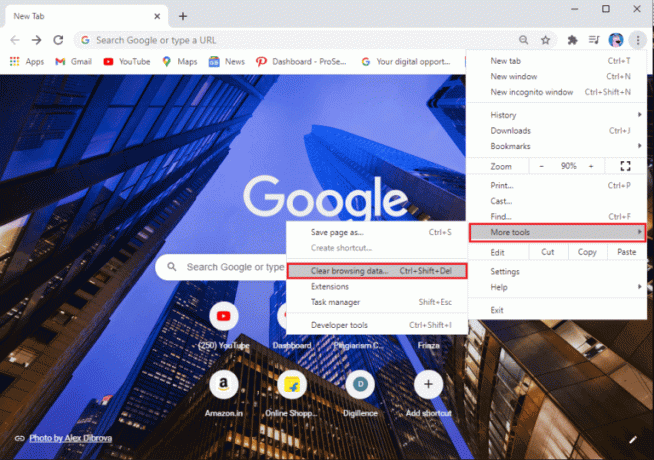
Lue myös:Kielen vaihtaminen Disney Plus Roku TV: ssä
Tapa 7: Päivitä Disney Plus -sovellus
Disney Plus -sovellus tulee päivittää uusimpaan versioon, jos kohtaat tämän virheen, koska se voi johtua vanhentuneesta sovelluksesta.
1. Avata Microsoft Store ja etsi Disney Plus -sovellus.
2. Napsauta nyt Päivittää.

Tapa 8: Poista VPN- ja välityspalvelinpalvelut käytöstä
VPN- tai välityspalvelin voi estää mitä tahansa sovellusta tai selainta toimimasta todellisuudessa. Koska niillä on tapana piilottaa henkilökohtaiset tietosi ja IP-osoitteesi, ne voivat haitata joitakin Disney Plus -sovelluksen toimintoja. Voit tehdä tämän noudattamalla oppaamme VPN: n ja välityspalvelimen poistaminen käytöstä Windows 10:ssä.
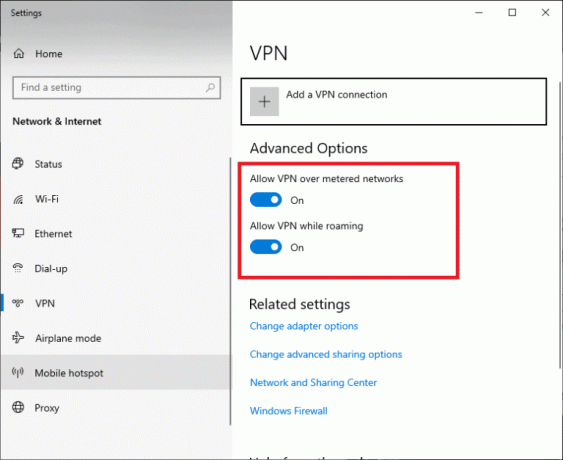
Tapa 9: Asenna Disney Plus -sovellus uudelleen
Jos käytät Disney Plus -sovellusta sisällön suoratoiston sijaan verkkoselaimella, sinun on kokeiltava sitä viimeiseksi poistamalla Disney Plus -sovellus ja asentamalla se uudelleen. Tämä prosessi poistaa kaiken huonon tallennustilan sovellustiedoista, jotka saattavat johtaa tähän virheeseen. Myöhemmin sinun on kirjauduttava uudelleen Disney Plus -tunnuksillasi päästäksesi sen sisältöön.
1. Avata Windowsin asetukset painamalla Windows + I avain.
2. Avaa Sovellukset osio.

3. Navigoida johonkin Disney+ luettelossa ja napsauta Poista asennus.
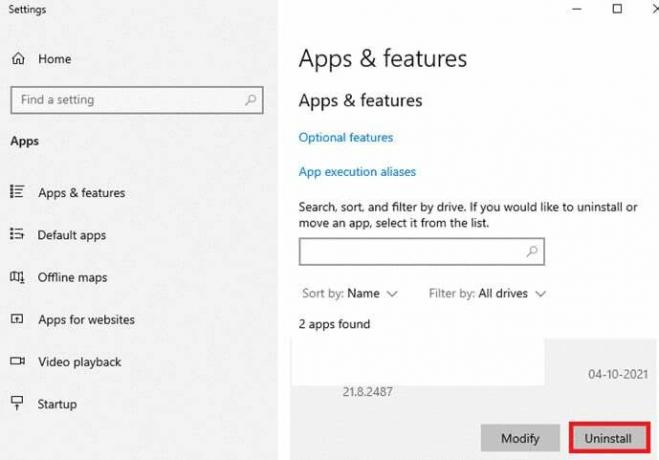
4. Kun olet valmis, käynnistä PC uudelleen.
5. Avata Microsoft Store ja asenna Disney + sieltä.

Tapa 10: Ota yhteyttä asiakastukeen
Disney Plus -asiakaspalvelut ovat melko nopeita ratkaisemaan ongelmia, jotka eivät poistu perus- tai edistyneillä vianmääritysmenetelmillä. Koska kyseessä on kuukausitilausalusta, voi tapahtua, että maksuissa on ongelmia, jotka voidaan ratkaista vain Disneyn asiakastukipalveluilla.

Toivomme, että tämä artikkeli opastaa sinua kuinka korjata Disney Plus -virhekoodi 42. Jos sinulla on kysyttävää tai ehdotuksia, voit jättää ne alla olevaan kommenttiosaan.
Henry on kokenut teknologiakirjailija, jonka intohimona on tehdä monimutkaisista teknologiaaiheista jokapäiväisten lukijoiden ulottuvilla. Yli vuosikymmenen kokemuksella teknologia-alalta Henrystä on tullut lukijoilleen luotettava tietolähde.